¿Cómo conocer la tarjeta gráfica de mi laptop?
¿Cómo conocer la tarjeta gráfica de mi laptop? Es una pregunta común entre los usuarios de computadoras portátiles que desean mejorar su rendimiento en juegos o programas de diseño gráfico. La tarjeta gráfica es uno de los componentes más importantes en el desempeño visual de una laptop, ya que se encarga de procesar y mostrar las imágenes en pantalla. En este artículo te explicaremos cómo identificar la tarjeta gráfica de tu laptop y algunos aspectos importantes que debes considerar al momento de elegir una nueva.
Para identificar la tarjeta gráfica de tu laptop, puedes seguir varios métodos dependiendo del sistema operativo que utilices. En Windows, por ejemplo, puedes acceder al Administrador de dispositivos y buscar la sección de adaptadores de pantalla para ver el modelo de tu tarjeta gráfica. También existen programas especializados que te brindan esta información de manera más detallada, como CPU-Z o GPU-Z. Identificar la tarjeta gráfica es el primer paso para determinar si necesitas actualizarla y qué modelos son compatibles con tu laptop. ¡Sigue leyendo para conocer más detalles sobre cómo mejorar el rendimiento visual de tu computadora portátil!
- Identifica la tarjeta gráfica de tu laptop y mejora su rendimiento en juegos y aplicaciones
- How to Check Laptop Graphics Card Details? (Find GPU Info in Laptop)
-
¿Que Tarjeta de Vídeo soporta mi PC?
- ¿Por qué es importante conocer la tarjeta gráfica de mi laptop para el mantenimiento de PC?
- ¿Cuáles son las diferentes formas de conocer la tarjeta gráfica de mi laptop?
- ¿Cómo puedo verificar si mi tarjeta gráfica está funcionando correctamente y necesita mantenimiento?
- ¿Qué medidas puedo tomar para mantener mi tarjeta gráfica en buen estado y prolongar su vida útil?
- Resumen
Identifica la tarjeta gráfica de tu laptop y mejora su rendimiento en juegos y aplicaciones
Identificación de la tarjeta gráfica
Para mejorar el rendimiento de los juegos y aplicaciones en una laptop, es importante identificar primero la tarjeta gráfica que tiene instalada. La mayoría de las laptops tienen una tarjeta gráfica integrada, lo que significa que está incorporada en la placa base y comparte la memoria RAM con el sistema operativo y otros componentes del equipo. Sin embargo, algunas laptops también tienen una tarjeta gráfica dedicada, que tiene su propia memoria para procesar gráficos.
Para identificar la tarjeta gráfica de una laptop, se puede buscar en el manual del usuario o en la página web del fabricante. También se puede acceder a la información del sistema en la configuración de la computadora. En Windows, se puede hacer clic con el botón derecho en el escritorio y seleccionar "Configuración de pantalla". Luego, en la pestaña "Display", se puede ver el modelo de la tarjeta gráfica.
Actualización de controladores
Una vez que se ha identificado la tarjeta gráfica, es importante asegurarse de tener los controladores más actualizados para mejorar su rendimiento en juegos y aplicaciones. Los controladores son programas que permiten que el sistema operativo y la tarjeta gráfica se comuniquen correctamente para procesar gráficos. Si los controladores están desactualizados, pueden causar problemas de rendimiento y errores en los juegos y aplicaciones.
Para actualizar los controladores de la tarjeta gráfica, se puede buscar en la página web del fabricante o utilizar un programa de actualización de controladores. En Windows, se puede hacer clic con el botón derecho en el escritorio y seleccionar "Configuración de pantalla". Luego, en la pestaña "Display", se puede seleccionar "Configuración de adaptador de pantalla" y hacer clic en "Actualizar controlador". Si hay una actualización disponible, se descargará e instalará automáticamente.
Mira También Cómo Aumentar el Rendimiento de la Tarjeta Gráfica de mi Portátil.
Cómo Aumentar el Rendimiento de la Tarjeta Gráfica de mi Portátil.Ajustes de gráficos
Otro factor importante para mejorar el rendimiento de los juegos y aplicaciones en una laptop es ajustar la configuración de gráficos. En algunos juegos y aplicaciones, se pueden cambiar las opciones gráficas para optimizar el rendimiento. Por ejemplo, se pueden reducir las opciones de calidad gráfica, como la resolución, el antialiasing y las sombras, para mejorar la velocidad de fotogramas por segundo (FPS).
Es importante destacar que cada juego y aplicación tiene diferentes requisitos de hardware y gráficos, por lo que no todos los ajustes funcionarán para cada uno. Se recomienda realizar pruebas y ajustes personalizados para encontrar la mejor configuración para el equipo y los juegos o aplicaciones específicos.
Limpieza y mantenimiento del hardware
Por último, pero no menos importante, es fundamental realizar una limpieza y mantenimiento regular del hardware de la laptop para mejorar su rendimiento en general. La acumulación de polvo y suciedad en los ventiladores y otros componentes puede causar sobrecalentamiento y ralentización del sistema.
Para limpiar la laptop, se puede utilizar aire comprimido para eliminar el polvo de los ventiladores y otros componentes. También se puede utilizar un paño suave y alcohol isopropílico para limpiar las superficies externas y los teclados. Además, se puede desinstalar programas y archivos innecesarios para liberar espacio en el disco duro y mejorar el rendimiento general del sistema.
En resumen, para mejorar el rendimiento de los juegos y aplicaciones en una laptop, es importante identificar la tarjeta gráfica, actualizar los controladores, ajustar la configuración de gráficos y realizar una limpieza y mantenimiento regular del hardware. Con estos simples pasos, se puede mejorar significativamente el rendimiento de la laptop y disfrutar de los juegos y aplicaciones sin problemas.
How to Check Laptop Graphics Card Details? (Find GPU Info in Laptop)
¿Que Tarjeta de Vídeo soporta mi PC?
¿Por qué es importante conocer la tarjeta gráfica de mi laptop para el mantenimiento de PC?
Es importante conocer la tarjeta gráfica de tu laptop para el mantenimiento de PC ya que esta componente es responsable de manejar y procesar las imágenes en tu pantalla. Si la tarjeta gráfica no está funcionando correctamente, puede llevar a una variedad de problemas de visualización, como pantallas congeladas, imágenes distorsionadas o una velocidad de cuadros más baja en los juegos y videos.
 Cómo conectar una tarjeta gráfica a una laptop.
Cómo conectar una tarjeta gráfica a una laptop.Para realizar el mantenimiento adecuado de tu tarjeta gráfica, es importante saber si es integrada o dedicada. Las tarjetas gráficas integradas están incorporadas en la placa madre de tu laptop y no se pueden reemplazar fácilmente, mientras que las tarjetas gráficas dedicadas son componentes separados que se pueden actualizar o reemplazar según sea necesario.
Además, conocer la marca y modelo de tu tarjeta gráfica puede ser útil para actualizar los controladores o drivers según las necesidades del sistema. Los drivers actualizados pueden mejorar el rendimiento general de la tarjeta gráfica y prevenir problemas de compatibilidad con otros componentes de hardware.
En resumen, conocer la tarjeta gráfica de tu laptop es crucial para el mantenimiento de PC porque asegura un buen rendimiento visual, permite realizar actualizaciones y evita problemas de compatibilidad.
¿Cuáles son las diferentes formas de conocer la tarjeta gráfica de mi laptop?
Existen varias formas de conocer la tarjeta gráfica de una laptop:
1. Administrador de dispositivos: En el menú de inicio o en la búsqueda de Windows, escribe "Administrador de dispositivos". Luego, haz clic en "Adaptadores de pantalla" y se mostrará el nombre de la tarjeta gráfica instalada en tu laptop.
2. Programas de diagnóstico: Hay varios programas de diagnóstico como CPU-Z, GPU-Z, AIDA64, entre otros, que te permiten conocer información detallada sobre los componentes de tu laptop, incluyendo la tarjeta gráfica.
Mira También Cómo Cambiar La GPU de tu Laptop de Manera Sencilla y Rápida.
Cómo Cambiar La GPU de tu Laptop de Manera Sencilla y Rápida.3. Manual del usuario: Si tienes el manual de usuario de tu laptop, puedes encontrar información sobre la tarjeta gráfica que viene instalada en ella.
4. Página web del fabricante: Si conoces el modelo de tu laptop, puedes visitar la página web del fabricante y buscar información sobre las especificaciones técnicas de tu equipo. Allí podrás encontrar información sobre la tarjeta gráfica instalada en tu laptop.
Es importante conocer la tarjeta gráfica de tu laptop para poder determinar si es compatible con ciertos juegos o aplicaciones que requieren altos recursos gráficos. Además, también te ayudará a saber si necesitas actualizar el controlador de la tarjeta gráfica para mejorar su rendimiento.
¿Cómo puedo verificar si mi tarjeta gráfica está funcionando correctamente y necesita mantenimiento?
Para verificar el estado de la tarjeta gráfica y determinar si necesita mantenimiento, puedes seguir los siguientes pasos:
- Verificar si la tarjeta gráfica está conectada correctamente: Asegúrate de que la tarjeta esté firmemente conectada al slot de la placa madre y que el cable de alimentación de la tarjeta esté conectado adecuadamente.
- Revisar los controladores: Verifica si los controladores de la tarjeta gráfica están actualizados. Si no lo están, descarga e instala la última versión desde el sitio web del fabricante.
- Realizar pruebas de rendimiento: Ejecuta algunas pruebas de rendimiento para verificar si la tarjeta gráfica está funcionando correctamente. Puedes utilizar software de prueba de rendimiento como 3DMark o FurMark.
- Revisar la temperatura: Verifica la temperatura de la tarjeta gráfica utilizando programas como MSI Afterburner o HWMonitor. Si la temperatura es excesivamente alta y la tarjeta gráfica no tiene un sistema de enfriamiento adecuado, es posible que necesite una limpieza o incluso una reparación.
- Inspeccionar visualmente la tarjeta gráfica: Si después de realizar las pruebas anteriores aún tienes dudas sobre el estado de la tarjeta gráfica, inspecciona visualmente la tarjeta en busca de signos de daño físico o polvo acumulado en el disipador de calor. Si la tarjeta gráfica parece sucia o polvorienta, utiliza aire comprimido para limpiarla cuidadosamente.
Al seguir estos pasos, podrás determinar si tu tarjeta gráfica necesita mantenimiento o si hay algún problema más grave que requiere reparación. Recuerda que es importante mantener tus componentes de PC limpios y actualizados para garantizar el mejor rendimiento posible.
¿Qué medidas puedo tomar para mantener mi tarjeta gráfica en buen estado y prolongar su vida útil?
Para mantener una tarjeta gráfica en buen estado y prolongar su vida útil, se recomienda seguir las siguientes medidas:
Mira También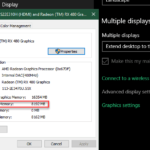 Cómo Aumentar La Memoria De Video (VRAM) En Una Laptop.
Cómo Aumentar La Memoria De Video (VRAM) En Una Laptop.1. Mantener una buena ventilación: Es importante que la tarjeta gráfica tenga una buena ventilación para evitar sobrecalentamientos que puedan dañar los componentes. Se puede asegurar una buena ventilación limpiando regularmente el polvo acumulado en los ventiladores.
2. Actualizar los controladores: Es importante mantener los controladores de la tarjeta gráfica actualizados para asegurarse de que estén funcionando correctamente y se puedan aprovechar al máximo sus capacidades.
3. Evitar el overclocking: El overclocking es el proceso de aumentar la velocidad de reloj de la tarjeta gráfica para obtener un mejor rendimiento. Sin embargo, esto puede dañar los componentes y acortar la vida útil de la tarjeta gráfica. Por lo tanto, se recomienda evitar el overclocking.
4. No exponer la tarjeta gráfica a altas temperaturas: Es importante no exponer la tarjeta gráfica a temperaturas extremas, como dejarla expuesta al sol o cerca de fuentes de calor.
5. Realizar mantenimiento preventivo: Es recomendable realizar mantenimiento preventivo a la computadora regularmente, lo que incluye la limpieza de la tarjeta gráfica y otros componentes para evitar acumulaciones de polvo y suciedad.
6. No forzar la tarjeta gráfica: Es importante no forzar la tarjeta gráfica al jugar juegos exigentes o al realizar tareas intensivas sin el equipo adecuado. Esto puede causar daños a la tarjeta gráfica y acortar su vida útil.
Mira También Cómo Funciona El Controlador De Video Para Optimizar Tu Experiencia De Uso
Cómo Funciona El Controlador De Video Para Optimizar Tu Experiencia De Uso7. Almacenar la tarjeta gráfica adecuadamente: Si se necesita almacenar la tarjeta gráfica, asegúrese de hacerlo en un lugar seguro y seco para evitar daños por humedad o golpes.
Siguiendo estas medidas, se puede prolongar la vida útil de la tarjeta gráfica y asegurarse de que funcione correctamente durante más tiempo.
Resumen
En conclusión, el mantenimiento de una PC es esencial para su correcto funcionamiento y durabilidad. La tarjeta gráfica es uno de los componentes más importantes de una laptop, ya que permite una mejor experiencia visual y un rendimiento más rápido en aplicaciones y juegos. Es importante conocer la tarjeta gráfica de tu laptop para poder actualizar sus controladores y mejorar su rendimiento. Además, es crucial mantener la limpieza interna de la laptop para evitar sobrecalentamientos y daños en la tarjeta gráfica.
¿Cómo conocer la tarjeta gráfica de mi laptop?
Para conocer la tarjeta gráfica de tu laptop, sigue estos pasos:
- Haz clic en el botón de inicio y escribe "Administrador de dispositivos".
- Busca la opción "Adaptadores de pantalla" y haz clic en ella.
- Allí podrás ver el modelo de tu tarjeta gráfica.
Es importante tener en cuenta que algunos modelos de laptops tienen tarjetas gráficas integradas, lo que significa que no se pueden actualizar o reemplazar.
Mira También Cómo Seleccionar El Mejor Controlador De VGA Para Tu PC
Cómo Seleccionar El Mejor Controlador De VGA Para Tu PC¡Comparte este artículo y déjanos tus comentarios!
Si te pareció útil esta información sobre el mantenimiento de tu laptop y la tarjeta gráfica, no dudes en compartir este artículo en tus redes sociales para que tus amigos también puedan conocer estos consejos valiosos. Además, si tienes alguna pregunta o sugerencia, déjanos un comentario y con gusto te responderemos. Y si necesitas ayuda con el mantenimiento de tu PC, no dudes en ponerte en contacto con el administrador de este blog. ¡Gracias por leernos!
Si quieres conocer otros artículos parecidos a ¿Cómo conocer la tarjeta gráfica de mi laptop? puedes visitar la categoría Tarjeta de video.
Deja una respuesta

¡Más Contenido!